Διορθώστε το σφάλμα Microsoft Teams You Cant Send Messages
Miscellanea / / April 05, 2023
Τι γίνεται αν χρειαστεί να στείλετε μήνυμα ή να καλέσετε τον συνάδελφό σας επειγόντως στην εφαρμογή Microsoft Teams αλλά δεν σας το επιτρέπει, δεν είναι απογοητευτικό; Τελικά, δεν είμαστε εδώ για να χάνουμε τον χρόνο μας, έτσι; Λοιπόν, προς έκπληξή σας, το σφάλμα δεν μπορείτε να στείλετε μηνύματα στο Microsoft Teams είναι αρκετά κοινό μεταξύ των χρηστών. Ευτυχώς, αυτό το άρθρο παρέχει όλα όσα χρειάζεται να ξέρετε από μεθόδους επίλυσης του μηνύματος των ομάδων της Microsoft που έχουν κολλήσει στα αίτια του.
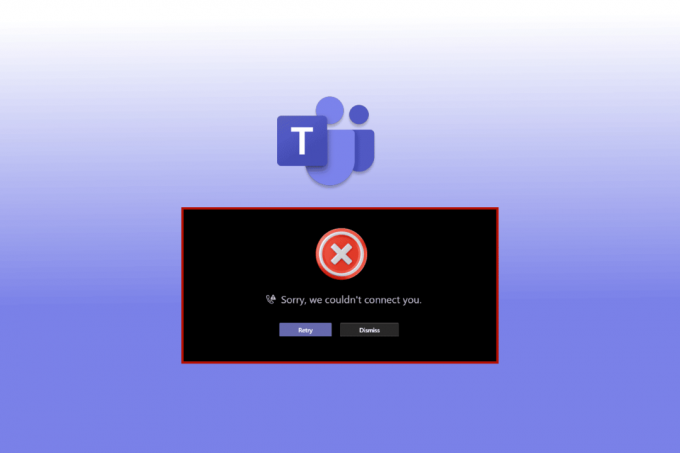
Πίνακας περιεχομένων
- Πώς να διορθώσετε το σφάλμα των ομάδων της Microsoft που δεν μπορείτε να στείλετε μηνύματα
- Μέθοδος 1: Αντιμετώπιση προβλημάτων σύνδεσης στο Διαδίκτυο
- Μέθοδος 2: Επανεκκινήστε το Android Smartphone
- Μέθοδος 3: Περιμένετε για το Teams Server Uptime
- Μέθοδος 4: Επανασυνδεθείτε στο Microsoft Teams
- Μέθοδος 5: Απενεργοποίηση VPN ή διακομιστή μεσολάβησης
- Μέθοδος 6: Εφαρμογή Force Stop Teams
- Μέθοδος 7: Αλλαγή άδειας καναλιού
- Μέθοδος 8: Ενημερώστε το Microsoft Teams
- Μέθοδος 9: Εκκαθάριση προσωρινής μνήμης και αποθήκευσης ομάδων
- Μέθοδος 10: Συνδεθείτε χρησιμοποιώντας διαφορετική συσκευή
Πώς να διορθώσετε το σφάλμα των ομάδων της Microsoft που δεν μπορείτε να στείλετε μηνύματα
Μπορεί να υπάρχουν διάφοροι λόγοι για τους οποίους δεν μπορείτε να στείλετε μήνυμα σε κάποιον στις Ομάδες, όπως:
- Πρέπει να αντιμετωπίσετε προβλήματα με τη σύνδεσή σας στο Διαδίκτυο.
- Δεν έχετε ενημερώσει την εφαρμογή Microsoft Teams.
- Δεν έχετε διαγράψει τις περιττές εφαρμογές που εκτελούνται στο φόντο του smartphone Android σας.
- Το Android σας δεν έχει αρκετό χώρο για να λειτουργήσουν σωστά οι εφαρμογές.
Παρακάτω παρουσιάζουμε τις μεθόδους αντιμετώπισης προβλημάτων για την επίλυση του ζητήματος Ομάδες που δεν στέλνουν μηνύματα αλλά τα λαμβάνουν.
Μέθοδος 1: Αντιμετώπιση προβλημάτων σύνδεσης στο Διαδίκτυο
Η αργή σύνδεση στο διαδίκτυο είναι συχνά η βασική αιτία πολλών προβλημάτων στη συσκευή και τις εφαρμογές. Κάνει την αποστολή μηνυμάτων και τις βιντεοκλήσεις σχεδόν αδύνατη. Σε αυτή την περίπτωση, μπορείτε να δοκιμάσετε απενεργοποιώντας και ενεργοποιώντας τα δεδομένα Wi-Fi ή κινητής τηλεφωνίας. Ωστόσο, εάν το πρόβλημα παραμένει, μπορείτε επίσης να ακολουθήσετε τον αναλυτικό μας οδηγό ο απόλυτος οδηγός αντιμετώπισης προβλημάτων smartphone για την αντιμετώπιση προβλημάτων δικτύου.
Μέθοδος 2: Επανεκκινήστε το Android Smartphone
Η επανεκκίνηση του smartphone σας σκοτώνει και αφαιρεί τα υπόλοιπα τμήματα των εφαρμογών που εκτελούνται στο παρασκήνιο. Καθαρίζει τη μνήμη RAM, καθαρίζει το smartphone σας και δίνει μια μικρή ώθηση για να ξεκινήσετε ξανά. Επομένως, οι εφαρμογές σας ανοίγουν πιο γρήγορα και εκτελούνται πιο γρήγορα. Επιπλέον, η επανεκκίνηση του τηλεφώνου σας μπορεί επίσης να διορθώσει αρκετά κοινά προβλήματα εφαρμογής. Ακολουθούν τα βήματα για να επανεκκινήσετε τη συσκευή σας Διορθώστε τις ομάδες που δεν στέλνουν μηνύματα αλλά λαμβάνοντας τα.
1. Πατήστε παρατεταμένα το Κουμπί ενεργοποίησης - απενεργοποίησης για λίγα δευτερόλεπτα.
2. Πατήστε Επανεκκίνηση.
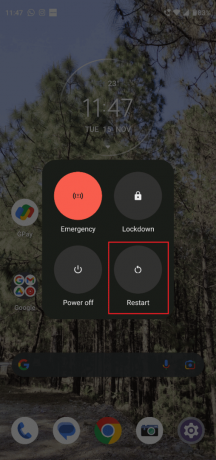
Διαβάστε επίσης:Πώς να ζητήσετε έλεγχο στο Microsoft Teams
Μέθοδος 3: Περιμένετε για το Teams Server Uptime
Εάν η ενημέρωση της εφαρμογής Microsoft Teams ή η αντιμετώπιση προβλημάτων στο Διαδίκτυό σας δεν λειτούργησε, μπορείτε να περιμένετε τον χρόνο λειτουργίας του διακομιστή Teams. Για να διασφαλίσετε ότι ο διακομιστής του είναι εκτός λειτουργίας, μπορείτε να δοκιμάσετε αυτές τις διαφορετικές μεθόδους:
Επιλογή I: Μεταβείτε στην Κατάσταση Microsoft 365
1. Σύνδεση στον λογαριασμό σας στο Twitter και αναζητήστε Κατάσταση Microsoft 365
2. Πατήστε στο όνομα του λογαριασμού και κάντε κύλιση προς τα κάτω για να δείτε τις πιο πρόσφατες αναρτήσεις του.

Εάν ο λογαριασμός ορίζει ότι υπάρχει κάτι δεν πάει καλά με το Microsoft Teams app, πρέπει να περιμένετε μέχρι να επιλυθεί το πρόβλημα. Δοκιμάστε να στείλετε σε κάποιον ένα μήνυμα μετά από μερικές ώρες και ελέγξτε εάν το πρόβλημα έχει επιλυθεί.
Επιλογή II: Μέσω εφαρμογής τρίτου μέρους
1. Περιηγηθείτε στον κύριο ιστότοπο του Downdetector στο Android ή στα Windows 10
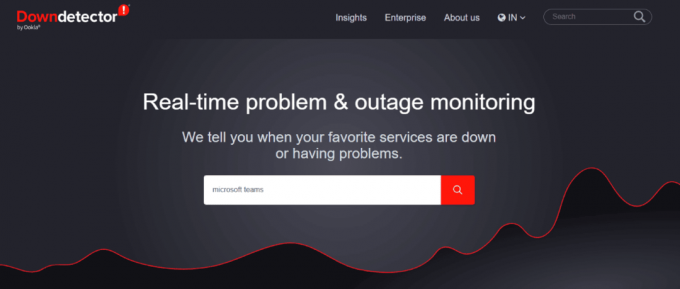
2. Αναζητήστε τις Ομάδες της Microsoft στο μπαρα αναζήτησης
Εάν το Downdetector καθορίσει ότι οι χρήστες του Microsoft Teams δεν αντιμετωπίζουν κάποιο συγκεκριμένο πρόβλημα, τότε θα πρέπει να προχωρήσετε σε άλλες μεθόδους για να επιλύσετε το πρόβλημα που δεν στέλνει μηνύματα αλλά λαμβάνει το Teams.
Μέθοδος 4: Επανασυνδεθείτε στο Microsoft Teams
Μερικές φορές μια απλή λύση είναι το μόνο που χρειάζεστε για να αντιμετωπίσετε το μεγαλύτερο βουνό. Με άλλα λόγια, μπορείς πάντα δοκιμάστε να συνδεθείτε ξανά στον λογαριασμό σας στο Teams πρώτα πριν χρησιμοποιήσετε ακραία μέτρα. Κάνοντας αυτό μπορεί να σας βοηθήσει αποτελεσματικά στην επίλυση σφαλμάτων των ομάδων της Microsoft που δεν μπορείτε να στείλετε μηνύματα.
1. Ανοιξε Ομάδες της Microsoft και πατήστε στο δικό σας εικόνα προφίλ στην επάνω αριστερή γωνία.
2. Στη συνέχεια, πατήστε Ρυθμίσεις.

3. Τερματίστε τη διαδικασία πατώντας επάνω Αποσύνδεση επιλογή στο κάτω μέρος.
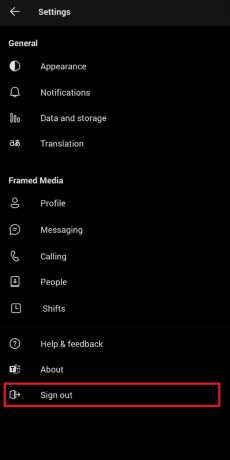
4. Τώρα, Σύνδεση χρησιμοποιώντας την ομάδα της Microsoft όνομα χρήστη και κωδικός.
Διαβάστε επίσης:Διορθώστε τη συντριβή του Microsoft Teams στα Windows 10
Μέθοδος 5: Απενεργοποίηση VPN ή διακομιστή μεσολάβησης
Δεν υπάρχει αμφιβολία ότι τα VPN είναι μια από τις ΚΑΛΥΤΕΡΕΣ προσθήκες για άτομα που λατρεύουν την διαδικτυακή περιήγηση. Λαμβάνοντας υπόψη τις αυξανόμενες ανησυχίες για την ασφάλεια και το απόρρητο, τα VPN σας προσφέρουν ασύγκριτη ασφάλεια με λιγότερα έξοδα.
Ωστόσο, εάν αντιμετωπίζετε πρόβλημα με ομάδες όπως η Microsoft Teams απέτυχε να στείλει εικόνα, μπορείτε να απενεργοποιήσετε το VPN σας για να αποκλείσετε την πιθανότητα. Εάν αυτή η μέθοδος λειτουργεί, θα πρέπει να διαμορφώσετε εκ νέου το VPN σας για να επιτρέψετε στην εφαρμογή Teams να λειτουργεί αδιάκοπα. Μπορείτε εύκολα να καταλάβετε Πώς να απενεργοποιήσετε το VPN και το διακομιστή μεσολάβησης στα Windows 10 με τον εύκολο και φιλικό προς τους αρχάριους οδηγό μας.

Μέθοδος 6: Εφαρμογή Force Stop Teams
Οι άνθρωποι συχνά πιστεύουν ότι το κλείσιμο εφαρμογών με τον τυπικό τρόπο τις αφαιρεί εντελώς από το πρόγραμμα εναλλαγής εφαρμογών. Αυτό όμως δεν είναι αλήθεια. Αντίθετα, εκτελούνται στο παρασκήνιο, ειδικά όταν υπάρχει μια συνεχής διαδικασία, όπως η λήψη ή η ενημέρωση της εφαρμογής. Σε αυτήν την περίπτωση, μπορείτε να διακόψετε αναγκαστικά την εφαρμογή.
1. Ανοιξε Ρυθμίσεις και πατήστε επάνω Εφαρμογές.
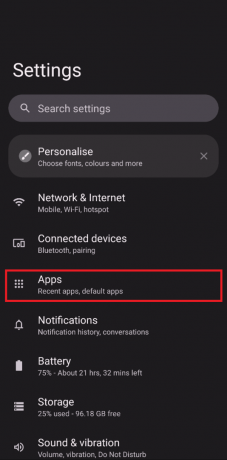
2. Βρείτε το Microsoft Teams στη λίστα και πατήστε Αναγκαστική διακοπή.
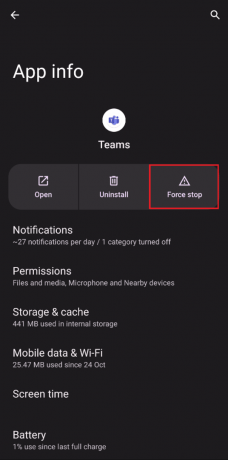
Διαβάστε επίσης:Μπορούν οι ομάδες της Microsoft να παρακολουθούν το τηλέφωνό μου;
Μέθοδος 7: Αλλαγή άδειας καναλιού
Συχνά συναντάμε περιστατικά όταν ένας διαχειριστής αποκλείει ακούσια κάποιον από το να στείλει μηνύματα σε μια ομαδική συνομιλία. Σε αυτήν την περίπτωση, μπορείτε να αλλάξετε την άδεια του καναλιού σας μόνο εάν είστε ο δημιουργός του καναλιού και κάποιο άλλο μέλος της ομάδας παραπονιέται ότι δεν μπορεί να στείλει μήνυμα.
1. Πατήστε στο τρεις κάθετες κουκκίδες στην αριστερή πλευρά της οθόνης.
2. Κάντε κλικ στο Διαχείριση καναλιού.
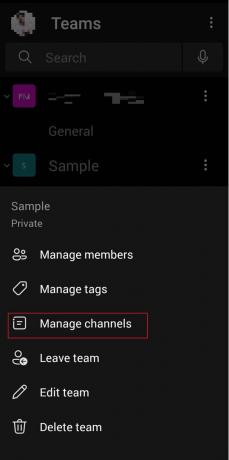
3. Παω σε Ρυθμίσεις καναλιού και επιλέξτε Οποιοσδήποτε μπορεί να δημοσιεύσει μηνύματα κάτω από Γενικό Κανάλι.
Μέθοδος 8: Ενημερώστε το Microsoft Teams
Η ενημέρωση των εφαρμογών σας μόλις έρθει η νέα έκδοση είναι απαραίτητη για ομαλή λειτουργία και ελάχιστη έως καθόλου καθυστέρηση. Μπορείτε να ενημερώσετε την εφαρμογή Teams ακολουθώντας αυτά τα βήματα για να διορθώσετε το πρόβλημα που δεν στέλνουν μηνύματα αλλά λαμβάνουν μηνύματα από τις ομάδες.
1. Ανοιξε Google Play Store στο Android σας.
2. Ψάχνω για Ομάδες της Microsoft εφαρμογή στο μπαρα αναζήτησης.
3. Πατήστε Εκσυγχρονίζω και περιμένετε να ολοκληρωθεί η διαδικασία.
Σημείωση: Εάν η αυτόματη ενημέρωση στο smartphone σας είναι ενεργοποιημένη, ενδέχεται να μην εμφανίζεται η επιλογή Ενημέρωση. Αντίθετα, θα εμφανίζει μόνο Απεγκατάσταση και Άνοιγμα.

Διαβάστε επίσης:Τρόπος κοινής χρήσης πολλαπλών οθονών στο Microsoft Teams
Μέθοδος 9: Εκκαθάριση προσωρινής μνήμης και αποθήκευσης ομάδων
Εάν δεν μπορείτε να επιλύσετε τις ομάδες της Microsoft που δεν μπορείτε να στείλετε μηνύματα σφάλματος, η δημιουργία προσωρινής μνήμης μπορεί να είναι ένας από τους λόγους. Αυτά τα ανεπιθύμητα αρχεία και πολυμέσα καταλαμβάνουν πολύ χώρο στη συσκευή σας και έτσι, καθιστούν την καθυστέρηση χειρότερη από ποτέ.
Σημείωση: Δεδομένου ότι τα smartphone δεν έχουν τις ίδιες επιλογές ρυθμίσεων, διαφέρουν από κατασκευαστή σε κατασκευαστή. Επομένως, βεβαιωθείτε πάντα τις σωστές ρυθμίσεις πριν αλλάξετε οποιαδήποτε. Για να το κάνετε αυτό, διαβάστε τον οδηγό μας πώς να καθαρίσετε την προσωρινή μνήμη στο android.
Σημείωση: μπορείτε επίσης να εκκαθαρίσετε τον χώρο αποθήκευσης εάν χρειάζεται.
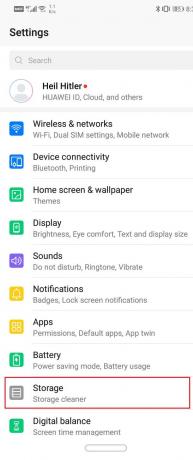
Μέθοδος 10: Συνδεθείτε χρησιμοποιώντας διαφορετική συσκευή
Εάν δεν μπορείτε να στείλετε σε κάποιον ένα κείμενο στην εφαρμογή Microsoft Teams, μπορείτε να δοκιμάσετε να συνδεθείτε χρησιμοποιώντας διαφορετική συσκευή. Για παράδειγμα, εάν χρησιμοποιούσατε το Teams στο smartphone σας, δοκιμάστε έναν φορητό υπολογιστή αυτή τη φορά. Εάν αυτή η μέθοδος λύσει το πρόβλημά σας, τότε το πρόβλημα βρίσκεται στη συσκευή σας.
1. μεταβείτε στο Σελίδα Microsoft Teams και κάντε κλικ στο Συνδεθείτε.

2. Εισάγετε διαπιστευτήρια σύνδεσης και Συνδεθείτε στον λογαριασμό σας στο Teams.
Δοκιμάστε να στείλετε ένα μήνυμα στον φίλο ή στον συνάδελφό σας από εδώ και δείτε εάν αυτή η μέθοδος έχει επιλύσει το σφάλμα των ομάδων της Microsoft που δεν μπορείτε να στείλετε μηνύματα.
Συχνές Ερωτήσεις (FAQ)
Q1. Γιατί δεν μπορώ να στείλω εικόνες στο Teams;
Απ. Είναι πιθανό να μην μπορείτε να στείλετε εικόνες στο Microsoft Teams λόγω μη συμβατών λειτουργικών συστημάτων. Υπάρχουν και άλλες κοινές αιτίες, όπως η παλιά έκδοση της εφαρμογής, η ασταθής σύνδεση στο διαδίκτυο, το σφάλμα διακομιστή κ.λπ.
Ε2. Γιατί το Microsoft Teams λέει ότι κάτι πήγε στραβά;
Απ. Το σφάλμα του Microsoft Teams κάτι πήγε στραβά είναι αρκετά κοινό μεταξύ των χρηστών. Μπορεί να το δείτε εάν η σύνδεσή σας στο Διαδίκτυο είναι ασταθής, έχετε εισαγάγει λανθασμένα διαπιστευτήρια, δεν έχετε ενημερώσει το Teams, ένα εσωτερικό σφάλμα στον διακομιστή του Teams και άλλους τέτοιους λόγους.
Ε3. Γιατί τα μηνύματα της ομάδας της Microsoft δεν αποστέλλονται;
Απ. Εάν προσπαθούσατε να στείλετε ένα μήνυμα στο Teams αλλά η εφαρμογή δεν σας το επέτρεψε, μπορείτε να δοκιμάσετε οποιαδήποτε από τις προαναφερθείσες μεθόδους. Είναι όλα φιλικά προς τους αρχάριους και συνήθως χρειάζονται μόνο λίγα λεπτά για να ολοκληρωθούν.
Συνιστάται:
- Τα κορυφαία 15 καλύτερα εργαλεία παράκαμψης ξεκλειδώματος iCloud
- Διορθώστε το σφάλμα ζουμ ασταθούς σύνδεσης στο Διαδίκτυο
- Διορθώστε το σφάλμα Teams caa7000a στα Windows 10
- Πώς να εγκαταστήσετε και να χρησιμοποιήσετε το πρόσθετο ομάδων για το Outlook
Ελπίζουμε ότι αυτό το άρθρο σας βοήθησε να ξεφορτωθείτε Σφάλμα στις ομάδες της Microsoft που δεν μπορείτε να στείλετε μηνύματα αποτελεσματικά. Μη διστάσετε να επικοινωνήσετε μαζί μας για το τι θέλετε να διαβάσετε στη συνέχεια. Σχολιάστε παρακάτω τις προτάσεις και τα σχόλιά σας για να μας βοηθήσετε να κάνουμε τα πράγματα καλύτερα για εσάς.

Έλον Ντέκερ
Ο Έλον είναι συγγραφέας τεχνολογίας στο TechCult. Γράφει οδηγούς για περίπου 6 χρόνια τώρα και έχει καλύψει πολλά θέματα. Του αρέσει να καλύπτει θέματα που σχετίζονται με τα Windows, το Android και τα πιο πρόσφατα κόλπα και συμβουλές.



